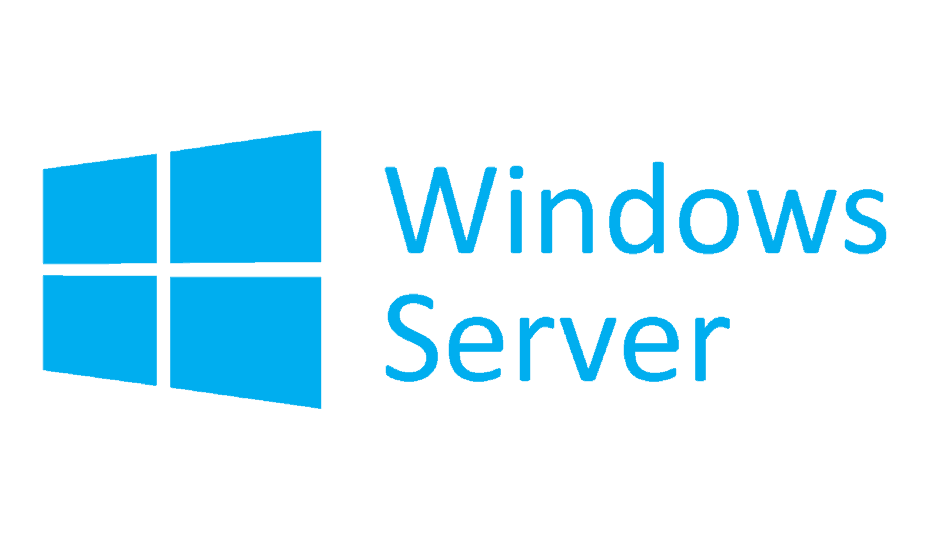त्रुटि का कारण अपर्याप्त अनुमति हो सकती है
- यह अद्यतन त्रुटि तब हो सकती है यदि सामग्री गायब है, या सीमा या सीमा समूह ठीक से सेट नहीं हैं।
- आप इस समस्या को ठीक करने के लिए सीमाओं और सीमा समूहों की जांच कर सकते हैं या सामग्री का पुनर्वितरण कर सकते हैं।

एक्सडाउनलोड फ़ाइल पर क्लिक करके स्थापित करें
फोर्टेक्ट एक सिस्टम रिपेयर टूल है जो क्षतिग्रस्त या गायब ओएस फाइलों के लिए आपके पूरे सिस्टम को स्कैन कर सकता है और उन्हें अपने रिपॉजिटरी से काम करने वाले संस्करणों के साथ स्वचालित रूप से बदल सकता है।
अपने पीसी के प्रदर्शन को तीन आसान चरणों में बढ़ावा दें:
- फोर्टेक्ट डाउनलोड और इंस्टॉल करें आपके पीसी पर।
- टूल लॉन्च करें और स्कैन करना प्रारंभ करें
- राइट-क्लिक करें मरम्मत, और इसे कुछ मिनटों में ठीक करें।
- 0 पाठक इस महीने अब तक फोर्टेक्ट को डाउनलोड कर चुके हैं
यदि आपने 0x87D00669 (-2016410007) त्रुटि का सामना किया है, तो अद्यतनों को तैनात करते समय एससीसीएम कंप्यूटर पर, यह मार्गदर्शिका मदद कर सकती है!
यह त्रुटि इंगित करती है कि क्लाइंट का कंप्यूटर वितरण पैकेज में अद्यतन नहीं ढूँढ सकता। हम कुछ ही समय में समस्या को हल करने के लिए कुछ लोकप्रिय सुधारों पर चर्चा करेंगे।
0x87d00669 SCCM अद्यतन त्रुटि का क्या कारण है?
अद्यतन त्रुटि होने के कई कारण हैं; कुछ सामान्य यहां सूचीबद्ध हैं:
- सामग्री दूषित- यदि अनुपलब्ध या दूषित है, तो अद्यतन स्थापना के लिए आवश्यक सामग्री (अद्यतन पैकेज और फ़ाइलें) इस SCCM अद्यतन त्रुटि का कारण बन सकती हैं।
- अनुमति के मुद्दे - SCCM क्लाइंट चलाने वाले उपयोगकर्ता खाते के पास क्लाइंट की मशीन पर अद्यतन स्थापित करने के लिए उपयुक्त अनुमति नहीं है।
- ग्राहक संचार मुद्दे - यदि क्लाइंट मशीन फ़ायरवॉल सेटिंग्स के कारण SCCM सर्वर से संचार नहीं कर सकती है या नेटवर्क मुद्दे, इससे त्रुटि हो सकती है।
- लापता सीमाएं और सीमा समूह - वितरण बिंदु का पता लगाने और सामग्री डाउनलोड करने के बाद ऐप्स या अपडेट इंस्टॉल किए जाते हैं; यदि क्लाइंट सामग्री तक नहीं पहुंच सकता है, तो आपको यह त्रुटि दिखाई दे सकती है। नेटवर्क स्थान सही ढंग से सेट है यह सुनिश्चित करने के लिए सीमाओं और सीमा समूहों की जाँच करें।
अब जब आप जानते हैं कि त्रुटि कैसे हुई, तो आइए हम समस्या को ठीक करने के चरणों पर जाएँ।
मैं 0x87d00669 SCCM अपडेट त्रुटि को कैसे ठीक कर सकता हूं?
1. सीमाओं की जाँच करें
- दबाओ खिड़कियाँ कुंजी प्रकार विन्यास प्रबंधकसांत्वना देना, और क्लिक करें व्यवस्थापक के रूप में चलाएं एससीसीएम लॉन्च करने के लिए।
- इस पथ पर नेविगेट करें:
प्रशासन \ सिंहावलोकन \ पदानुक्रम विन्यास \ सीमाएँ
- अब सीमा सेट की जाँच करें आईपी रेंज या कुछ भी उचित।
2. सीमा समूहों की जाँच करें
- दबाओ खिड़कियाँ कुंजी प्रकार विन्यास प्रबंधकसांत्वना देना, और क्लिक करें व्यवस्थापक के रूप में चलाएं एससीसीएम लॉन्च करने के लिए।
- इस रास्ते पर जाएँ:
व्यवस्थापन\Overview\पदानुक्रम कॉन्फ़िगरेशन\सीमा समूह
- एक सीमा समूह का चयन करें, और इसे चुनने के लिए राइट-क्लिक करें गुण.
- पर स्विच करें संदर्भ टैब, और क्लिक करें जोड़ना एक नई सीमा जोड़ने के लिए।
- में सीमा जोड़ें विंडो में, वह सीमा प्रकार चुनें जिसे आप जोड़ना चाहते हैं। आप इनमें से चुन सकते हैं आईपी सबनेट, सक्रिय निर्देशिका साइट, IPv6 उपसर्ग, या आईपी एड्रेस रेंज.
- चयनित सीमा प्रकार के अनुसार सीमा के गुणों को कॉन्फ़िगर करें और क्लिक करें ठीक.
- पर संदर्भ टैब, के आगे एक चेकमार्क लगाएं साइट असाइनमेंट के लिए इस सीमा समूह का प्रयोग करें और क्लिक करें ठीक परिवर्तनों को सहेजने के लिए।

3. वितरण बिंदुओं के लिए एक आवेदन को पुनर्वितरित करें
3.1 सॉफ़्टवेयर लाइब्रेरी का उपयोग करें
- दबाओ खिड़कियाँ कुंजी प्रकार विन्यास प्रबंधकसांत्वना देना, और क्लिक करें व्यवस्थापक के रूप में चलाएं एससीसीएम लॉन्च करने के लिए।
- इस पथ पर नेविगेट करें:
सॉफ्टवेयर लाइब्रेरी \ एप्लीकेशन मैनेजमेंट \ एप्लीकेशन
- उपलब्ध विकल्पों में से आवेदन का चयन करें: पैकेट, सॉफ्टवेयर अपडेट, अनुप्रयोग, बूट छवि, ऑपरेटिंग सिस्टम की छवियां, और अधिक।
- से घर टैब, क्लिक करें गुण.
- में गुण जादूगर, पर सामग्री स्थान पृष्ठ, वितरण बिंदु या वितरण बिंदु समूह चुनें और क्लिक करें फिर से विभाजित करना.
- क्लिक ठीक निम्नलिखित संकेत पर।
- fmod.dll घाव नहीं था? कैसे ठीक करें और इसे फिर से स्थापित करें
- DLL Visual Studio में नहीं मिला: कैसे ठीक करें
- 0x80240440 Windows अद्यतन त्रुटि: इसे कैसे ठीक करें
- flexrelease_x64.dll गुम (नहीं मिला) त्रुटि [फिक्स गाइड]
- SDL2.dll नहीं मिला: इसे फिर से कैसे ठीक करें या डाउनलोड करें
3.2 व्यवस्थापन कार्यक्षेत्र का उपयोग करें
- SCCM कंसोल पर, इस पथ पर जाएँ:
व्यवस्थापन\अवलोकन\वितरण बिंदु
- उस वितरण बिंदु का चयन करें जिसमें आप सामग्री को पुनर्वितरित करना चाहते हैं।
- से घर टैब, चयन करें गुण.
- पर जाएँ संतुष्ट टैब, सामग्री का चयन करें, और क्लिक करें फिर से विभाजित करना बटन।
- क्लिक ठीक.
- इस पथ पर जाएं और जांचें कि क्या एप्लिकेशन सामग्री सफलतापूर्वक कॉपी की गई है:
मॉनिटरिंग\अवलोकन\वितरण स्थिति\सामग्री स्थिति - सामग्री पर राइट-क्लिक करें और चुनें स्थिति देखें.
- यदि कोई समस्या है, तो वितरण बिंदु पर राइट-क्लिक करें और चुनें फिर से विभाजित करना दोबारा।

यदि आप देख रहे हैं SCCM का उपयोग करके अपने विंडोज 7 कंप्यूटर को विंडोज 10 में अपग्रेड करें, हमारे लेख को देखना सुनिश्चित करें।
तो, 0x87d00669 SCCM अपडेट त्रुटि को ठीक करने के लिए आपको इन चरणों का पालन करने की आवश्यकता है। यदि आपके कोई प्रश्न या सुझाव हैं, तो कृपया नीचे टिप्पणी अनुभाग में उनका उल्लेख करने में संकोच न करें।
अभी भी समस्याएं आ रही हैं?
प्रायोजित
यदि उपरोक्त सुझावों ने आपकी समस्या का समाधान नहीं किया है, तो आपका कंप्यूटर अधिक गंभीर विंडोज़ समस्याओं का अनुभव कर सकता है। हम सुझाव देते हैं कि ऑल-इन-वन समाधान चुनें फोर्टेक्ट समस्याओं को कुशलता से ठीक करने के लिए। स्थापना के बाद, बस क्लिक करें देखें और ठीक करें बटन और फिर दबाएं मरम्मत शुरू करें।
![निम्नलिखित घातक चेतावनी उत्पन्न हुई थी [त्वरित मार्गदर्शिका]](/f/758b4b737d67ce9b390470dc2144ce96.jpg?width=300&height=460)